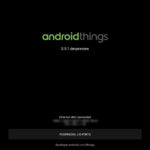先日、SONYのXperia Playを購入したのですがGoole Playに接続はできてもダウンロードが全く出来ない状況に遭遇しました。
数年前のスマホなので少量なROMや非力なCPUは気にしていませんでしたが、Google Playからアプリを落とせないのは致命的なエラーでした。
幸いに時間はあったので、半日ほどかけてウェブで情報を探しては試行錯誤を繰り返してようやくアプリをダウンロードすることが出来ました。
端末を初期化すればまた同じことになるので、備忘録としてまとめておきます。
Contents
ダウンロードが出来なかった時の状況
自分の場合のダウンロードエラーが起きた歳の状況を簡単にまとめると
1. 端末の初期化
2. WIFIの接続
3. Googleアカウントのログイン
4. Google Playでダウンロード
5. ダウンロードエラー発生
手に入れてまもなくのことなので端末を初期化したクリーンな状態でダウンロードエラーが発生したのでほんとうに驚きました。
エラーメッセージとエラーコード
ダウンロードエラーのメッセージは
“エラーが発生したためGmailのアップデートをダウンロードできませんでした。(サーバーからの情報の取得中にエラーが発生しました)DF-DLA-15”
“Can’t update app
update for “gmail” could not be downloaded due to an error.(Error retrieving information from server. [DF-DLA-15])”
最初は日本語環境でセットアップしていたのですが日本語ソースのサイトの対処法を試し終えてしまったので、言語を英語にして英語ソースの情報も試しました。
エラーの対処法
エラーの対処法についていくつかのサイトの情報を参考にしました。
日本語ソースの対処法
日本語ソースで検索して見つかった情報は大体次のような内容でした。
手順 1 / 7: インターネットまたはモバイルデータ接続が有効になっていることを確認します。次に、端末を再起動します。
手順 2 / 7: 端末の日付と時刻を更新する
手順 3 / 7: キャッシュとデータを消去する
手順 4 / 7: Play ストアのアップデートを再インストールする
手順 5 / 7: システム アップデートをインストールする
手順 6 / 7: ダウンロード マネージャーが有効になっていることを確認する
手順 7 / 7: 端末の空き容量を確認する
ブラウザから別のgoogle アカウントを用意
→android端末の設定→アカウントとかから別のgoogleアカウントを追加
→google playを開いて、新しく追加したアカウントでアプリDL
(google play開いてメニューからメールアドレスの▼あたりから)
→なぜか普通にDLできたので、元のアカウントでもDL
→なんか知らんけど治ったwandroidでDF-DLA-15とかいうエラーが出た話 | sonk blogこの問題を解消するには、Androidの設定の「アプリ」などで「ダウンロードマネージャー」の詳細画面から「データを消去」を実行しよう
まずエラーコードで性格にヒットしている記事が3件程度と絶望的なレベル
2件目の引用元ブログに対処法らしきものがあり、Yahoo知恵袋と価格コムの掲示板には被害報告のみで問題が解決せず終わっていました。
唯一の対処法と思えたそのブログの方法も試してみるも効果はなし。
エラーコードは諦めて類似ワードで検索してみると、本家Googleのヘルプが見つかり結構詳細な対処法が公開されているんですが、これも根本的な問題の解決にはなりません。
他のガジェット系のサイトのは大体Googleヘルプの内容の一部といったかんじの内容で、日本語ソースの情報を探すのは一旦諦めました。
英語ソースの対処法
こういう類の問題は英語ソースのほうが情報が豊富だろうと思い、言語設定を英語にして英語のエラーメッセージを元に調べてみました。
Method 1: Clearing the Cache
Method 2: Clearing Dalvik Cache
Method 3: Uninstall Updates.
Few more Things you can try…Try going to Settings>Apps>All, select Google Play Store, and Clear Cache/Clear Data, then Force Stop. Do the same for Download Manager. Now try again.
SD Card problems
Older version of Play Store
Corrupt Dalvik cacheさすが英語ソースだけあって情報量が段違いに多いです。
同じようなエラーで困っているという書き込みが至る所に見つかりますが、サイトと掲示板ともにキャッシュを削除しろという対処法が提示されています。
上手く治ったよという書き込みもあるにはあるので全く効果がないというわけではないみたいですが、私の場合は全く効果がありませんでした。
問題解決に繋がった対処法
結局問題が解決するような対処法は見つけられず、半ば諦めて知恵袋を眺めていたところとある書き込みを見つけました。
機種はドコモのF-05D(機種変更したので現在白ロムです)にLINEをダウンロードし… – Yahoo!知恵袋
実はこのページは調べ始めの頃に見つけたのですが、ベストアンサーになっていた回答が質問と的外れだったので速攻スルーしていた記事でした。
とある書き込みというのはベストアンサーの方の回答ではなく、ID:jtps766umudさんの回答です。
こちらの回答の手順を参考にして試してみたところ無事問題が解決しました。
今回実行した対処法は次のとおりです。
1. 端末を初期化する
2. WIFIを設定しインターネットと接続する
3. 新規作成したGoogleアカウントでAndroid端末をセットアップする
4. Google PlayとGoogleサービスフレームワークのデータを削除する
5. GoogleのメインアカウントをAndroid端末に追加する
6. Android Marketを起動する
7. Android Marketの規約に同意しページが表示されるまで待つ
8. ホームに戻り少し待つ
9. Android Marketをもう一度起動する
10. Android MarketがGoogle Playにアップデートされる
11. Google Playの規約に同意しページが表示されるまで待つ
12. ホーム画面で”Google設定”がアプリ一覧に追加されるまで待つ
13. Google設定が追加されたらメインアカウントでのダウンロードが可能になる
こんな感じの手順を踏むと問題なくアプリをダウンロードすることが出来ました。
この情報を書き込んでくださったID:jtps766umudさんには本当に感謝です。
Google Playが使えないAndroid端末なんて魅力半減もいいところです。
&nsbp;
こういった有益な回答をベストアンサーに選んであげると、回答者さんも嬉しいし、検索してる側も探しやすくて助かるのですが…
何はともあれ問題が解決して良かったです。
初めて手にしたスマートフォンがAndroidバージョン2.3だったので懐かしいなと思いつつ、ろくな知識もないのに軽い気持ちで古いAndroid端末を買うもんじゃないなと思いました(笑)
この記事を読んだ人はこんな記事も読んでいます。
Google Playでアプリのダウンロードが出来ない時の対処法 (error : DF-DLA-15)